Questa guida discuterà brevemente il processo di combinazione delle modifiche al repository locale utilizzando il ' fusione git ” comando in Git.
Come combinare le modifiche al repository locale utilizzando il comando 'git merge' in Git?
Per combinare le modifiche al repository locale utilizzando il comando 'git merge' in Git, seguire la procedura dettagliata indicata di seguito:
- Vai al repository Git locale.
- Esegui il ' ls ” comando per elencare il contenuto esistente.
- Elenca tutti i rami utilizzando il ' ramo git ” comando.
- Utilizza il “ git verifica ', imposta il nome del ramo e passa ad esso.
- Combina i repository locali usando il ' fusione git ” comando.
Passaggio 1: vai al repository Git locale
Innanzitutto, imposta il percorso del repository locale Git con l'aiuto di ' CD ” comando e naviga verso di esso:
CD 'C:\Utenti\utente\Git\demo1'
Passaggio 2: elenca il contenuto
Esegui il ' ls ” comando per elencare il contenuto disponibile:
ls
Di conseguenza, il contenuto è stato elencato correttamente:
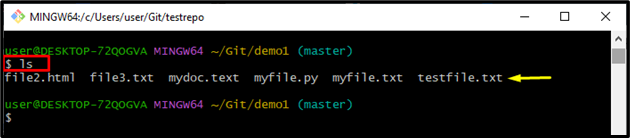
Passaggio 3: elenca tutti i rami
Per elencare i rami, eseguire il comando ' ramo git comando:
ramo git
L'output indicato di seguito indica che sono presenti solo due diramazioni:
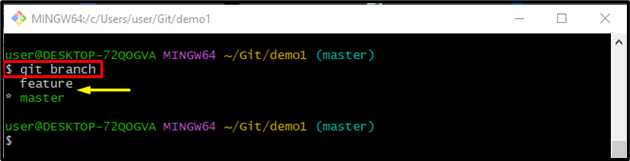
Passaggio 4: passa al ramo di destinazione
Successivamente, passa al ramo di destinazione utilizzando il ' git verifica 'comando insieme al nome del ramo:
Si può osservare che siamo passati con successo al ramo di destinazione:
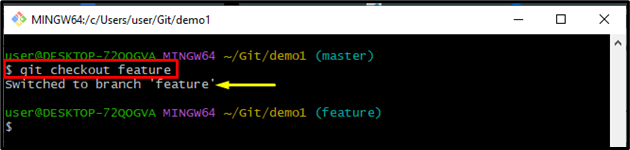
Passaggio 5: combina il repository locale
Corri il ' fusione git ” e aggiungi il nome del ramo con cui vuoi combinare:
Si può notare che la sede locale “ maestro ” le modifiche sono state unite all'interno del “ caratteristica ' ramo:
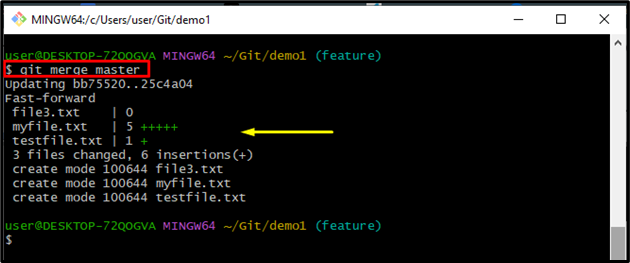
Passaggio 6: visualizza il registro Git
Infine, controlla il registro Git eseguendo il comando ' git log-oneline ” per mostrare ogni commit in una singola riga:
Secondo l'output fornito, le modifiche al repository locale sono state combinate correttamente:
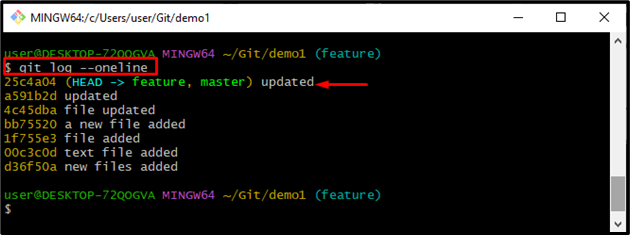
Si tratta di combinare le modifiche al repository locale utilizzando il comando 'git merge' in Git.
Conclusione
Per combinare/unire le modifiche locali utilizzando il comando 'git merge' in Git, per prima cosa vai al repository locale di Git. Successivamente, elenca il contenuto disponibile eseguendo il comando ' ls ” comando. Quindi, crea un elenco di rami e cambia il ramo di destinazione. Successivamente, unisci i repository locali eseguendo il comando ' fusione git ” comando. Questa guida ha dimostrato come combinare le modifiche al repository locale utilizzando il comando 'git merge'.